Er zit geen geschreven handleiding bij Foto Story Easy, maar nadat u het elf minuten durende introductie filmpje heeft bekeken, zal u deze waarschijnlijk ook niet missen. Het eerste scherm geeft u de optie om een nieuwe slideshow te maken of een bestaande te openen. U kunt daarna bestanden inladen van een camera of van een harde schijf. Alle bekende bestandsformaten worden ondersteunt, maar Foto Story Easy kan niet overweg met RAW-bestanden.
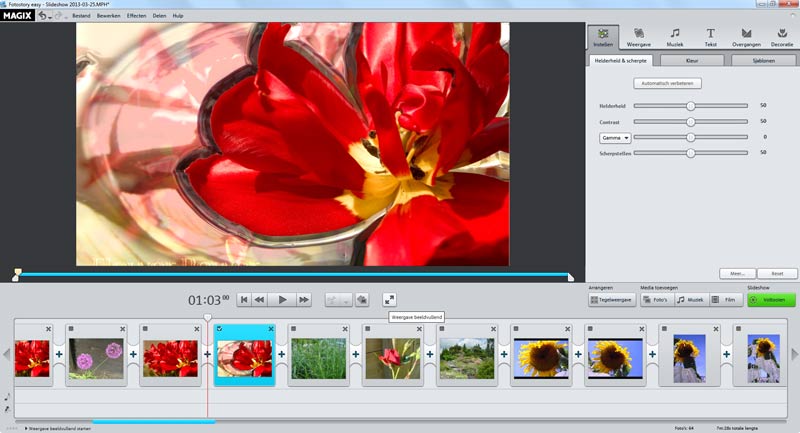 De vernieuwde interface is zeer duidelijk en gebruiksvriendelijk.
De vernieuwde interface is zeer duidelijk en gebruiksvriendelijk.
De bestanden worden snel ingeladen en de duidelijke interface spat van het scherm. Niet alleen de grotere monitor om de afbeeldingen te bekijken is prettig, maar ook de duidelijke schuifbalken en grotere knoppen helpen mee om het gebruiksgemak te vergroten. Alle foto’s worden als diaraampjes getoond op een scenelijn. U kunt de volgorde aanpassen, foto’s verwijderen of overgangen toevoegen. De optie om hier al snel titels te plaatsen is verdwenen, maar er is wel een nieuw audiospoor bijgekomen dat u kunt gebruiken voor ingesproken commentaar.
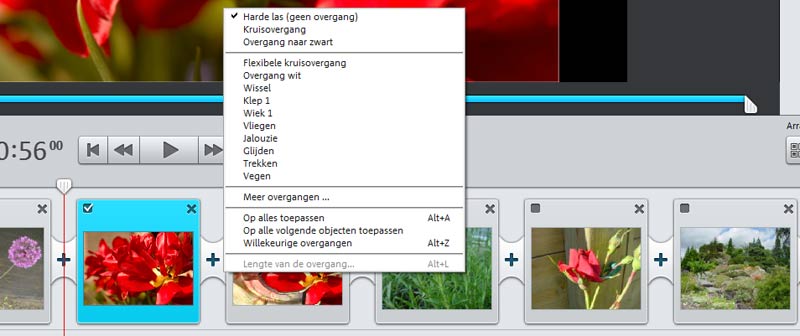 Op de scenelijn zijn foto’s snel te verplaatsen en te verwijderen. Daarnaast kunt u met een druk op de muisknop overgangen plaatsen tussen foto’s.
Op de scenelijn zijn foto’s snel te verplaatsen en te verwijderen. Daarnaast kunt u met een druk op de muisknop overgangen plaatsen tussen foto’s.
De tijdlijn uit de vorige versie van Foto’s op cd en dvd is verdwenen. Dit gemis merkt u vooral als u aan de slag gaat gaat met het geluid. Het is namelijk zeer lastig om de volgorde van de audioclips te wijzigen, doordat de scenelijn niet schaalbaar is. Wel is het mogelijk om aan te geven of audio clips voor of achter een bestaande clip moeten worden geplaatst. Bij het invoegen van een tweede clip wordt direct een overvloeier gebruikt, maar de kwaliteit daarvan is niet optimaal door de zeer korte duur die niet aan te passen is.
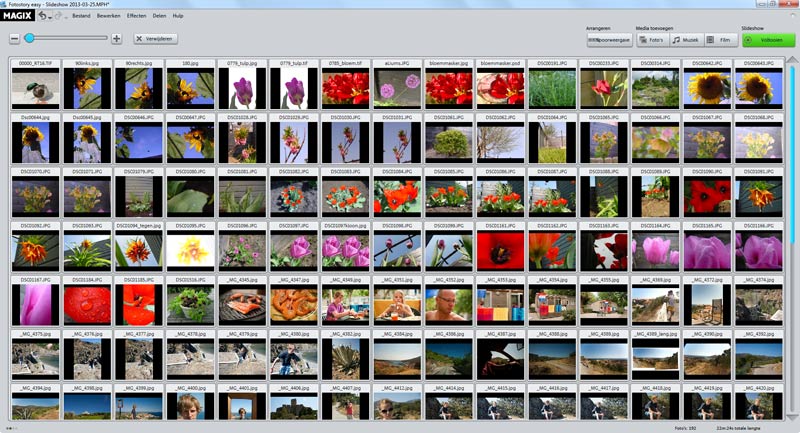 De tegelweergave geeft een god overzicht van al uw foto’s in de slideshow.
De tegelweergave geeft een god overzicht van al uw foto’s in de slideshow.
Geluk heeft Magix er voor gekozen om de Tegel weergave te behouden, waardoor u toch snel een overzicht kunt krijgen van alle afbeeldingen in uw slideshow. Daarnaast krijgt u hier de optie om in- of uit te zoomen op de afbeeldingen.
Uitsnedes en beeld-in-beeld
Er zijn verschillende manier om bij een liggende foto de zwarte balken te verwijderen. De meest eenvoudige methode is door standaard de foto’s uit te vergroten. Nadeel hiervan is, dat u niet zelf kunt bepalen, welke delen er dan wegvallen. U kunt er ook voor kiezen om handmatig een uitsnede te maken. Dit werkt prima, maar het enige vreemde is, dat u het resultaat pas krijgt te zien wanneer u het tabblad uitsnede verlaat.
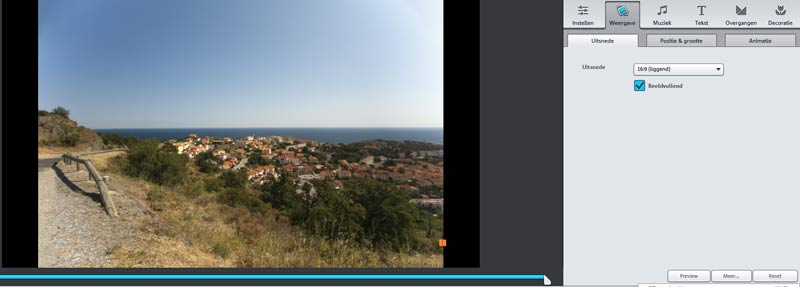 Een uitsnede maken met behoud van proporties is snel te realiseren.
Een uitsnede maken met behoud van proporties is snel te realiseren.
Alle afbeelding kunt u dynamischer maken door een begin en eind uitsnede te bepalen en daar van de positie in het beeld te veranderen. Tevens is het mogelijk om gebruik te maken zes voorgedefinieerde templates.
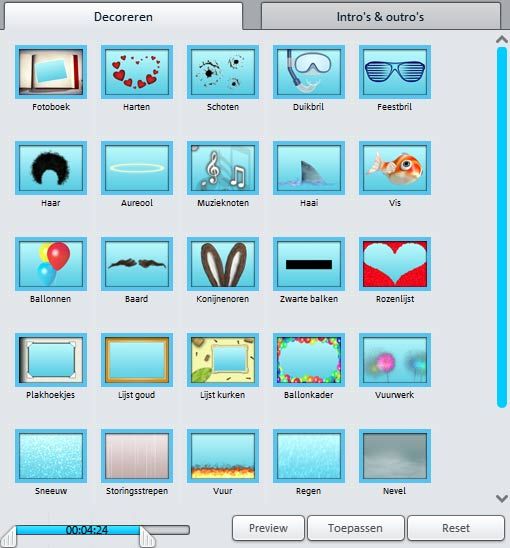 De decoraties in Foto Story Easy zijn kinderlijk. Daarnaast is er geen optie om twee foto’s tegelijkertijd te tonen.
De decoraties in Foto Story Easy zijn kinderlijk. Daarnaast is er geen optie om twee foto’s tegelijkertijd te tonen.
Wat Foto Story Easy mist, is de optie om twee beelden tegelijkertijd te tonen. Het is niet mogelijk om splitscreens te maken of te spelen met beeld-in-beeld effecten. De techniek is aanwezig, want het is wel mogelijk om kinderlijke decoraties gebruiken.
Bewerking en titels
Foto Story Easy biedt de basis middelen aan om foto’s te bewerken. U kunt door gebruik te maken van de schuifbalken de helderheid, het contrast of de scherpte aanpassen en als u overschakelt naar de kleurtab krijgt u de mogelijkheid om rode ogen te verwijderen of de kleur aan te passen. Dit werkt allemaal goed en eenvoudig.
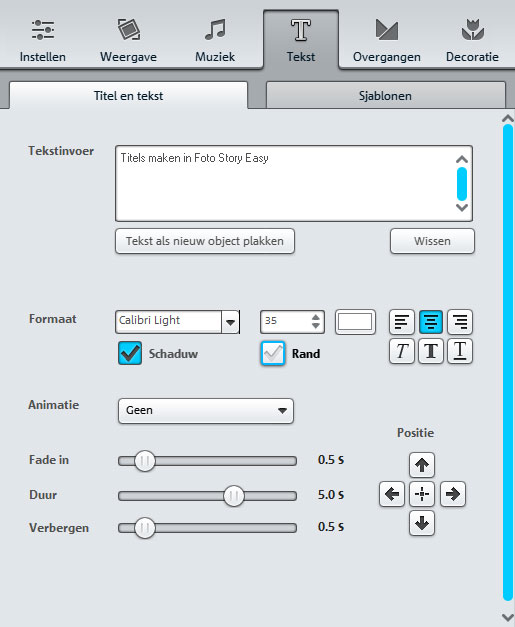 Eenvoudige titels maken is geen probleem.
Eenvoudige titels maken is geen probleem.
Via de knop Tekst, is het mogelijk om eenvoudige titels te maken. De standaard opties om lettertypen te kiezen, uit te lijnen of een kleur te geven zijn aanwezig, als ook de optie om de titel te animeren door gebruik te maken van enkel sjablonen. Het is niet mogelijk om de titels op te slaan in een template voor toekomstig gebruik, maar binnen dezelfde slideshow worden de instellingen onthouden.
Exporteren
Als u klaar bent met het maken van de slideshow, dan kunt u deze naar verschillende bestandsformaten of optische disks exporteren. De wijze waarop u naar een bestand kunt exporteren zijn zeer eenvoudig. U geeft de resolutie aan en of u wilt exporteren naar .MPG, .WMV of .MP4. Er zijn verder geen opties die u hoeft in te stellen en dat zal velen aanspreken.
 Het aanpassen van het menu is niet eenvoudig.
Het aanpassen van het menu is niet eenvoudig.
Helaas is het een stuk lastiger om een menu van een dvd of blu-ray disk te wijzigen. Er zijn hiervoor geen knoppen aanwezig, maar als u met de rechtermuiskknop op een menu klikt, dan kunt u wel de eigenschappen openen van het hoofdmenu. Het is niet mogelijk om de tekst ‘Chapters’ te wijzigen of om dit submenu uit te schakelen. Dit is vervelend, want het submenu genereert veel extra pagina’s, omdat elke foto als apart hoofdstuk wordt gezien.
Conclusie Magix Foto Story Easy
Foto Story Easy is voor het overgrote deel zeer eenvoudig in gebruik, maar hier en daar moet het nog net even iets beter of duidelijker. Als u de vorige versie van Magix Foto’s op cd en dvd gewend bent, dan is Foto Story Easy een flinke stap terug. Door voor eenvoud te kiezen, heeft Magix er voor gekozen een aantal belangrijke functies te schrappen, zoals de tijdlijn, de optie voor het werken met beelden-in-beelden en veel templates. Dat wil niet zeggen dat je met Foto Story Easy niets leuks kan maken, maar de creatieve mogelijkheden zijn wel veel beperkter. De eenvoud van het programma zal echter velen aanspreken die even snel een fotoshow willen maken zonder al te veel opsmuk.
Magix Foto Story Easy
Naam: Magix Foto Story Easy
Website: www.magix.nl
Prijs: 39,99 euro


